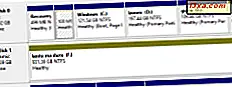W ciągu ostatnich kilku lat dyski SSD zyskiwały coraz większą popularność. Jest również prawdopodobne, że przeczytałeś lub przynajmniej usłyszałeś, że ktoś inny mówi o tym, jak szybko dysk SSD (Solid State Drive) jest porównywany z tradycyjnymi dyskami twardymi. Jeśli już korzystasz z jednej lub chcesz kupić dysk SSD w celu poprawy wydajności komputera, powinieneś wiedzieć, że obsługa TRIM jest niezbędna. Co to jest SSD TRIM, dlaczego ma to znaczenie dla dysków SSD i jak można sprawdzić, czy jest włączony, w systemie Windows? Odpowiedzi na te pytania można znaleźć w tym przewodniku:
Co to jest TRIM dla dysków SSD?
TRIM jest poleceniem, za pomocą którego system operacyjny może poinformować dysk SSD, że bloki danych nie są już potrzebne i mogą zostać usunięte lub są oznaczone jako wolne do przepisywania. Innymi słowy, TRIM jest poleceniem, które pomaga systemowi operacyjnemu dokładnie wiedzieć, gdzie przechowywane są dane, które chcesz przenieść lub usunąć. W ten sposób dysk półprzewodnikowy może uzyskać dostęp tylko do bloków przechowujących dane. Co więcej, za każdym razem, gdy użytkownik lub system operacyjny wyda polecenie usunięcia, polecenie TRIM natychmiast wyczyści strony lub bloki, w których przechowywane są pliki. Oznacza to, że następnym razem, gdy system operacyjny spróbuje zapisać nowe dane w tym obszarze, nie musi najpierw czekać na jego usunięcie.

Przyjrzyjmy się bliżej temu pojęciu: aby zrozumieć, czym jest TRIM i co robi, najpierw trzeba wiedzieć, jak działają dyski SSD i jak sobie z nimi radzić.
Dysk półprzewodnikowy to nic innego jak urządzenie pełne układów pamięci flash. System operacyjny musi być w stanie odczytać i manipulować danymi na tych układach. Aby to zrobić, dysk SSD musi mieć sposób na uporządkowanie tych danych. Informacje przechowywane na dysku SSD są podzielone na bloki danych. Bloki te są z kolei podzielone na strony danych. Aby lepiej zobrazować, wyobraź sobie, że dysk SSD jest biblioteką. Biblioteka ma wiele półek, a te półki są wypełnione książkami.
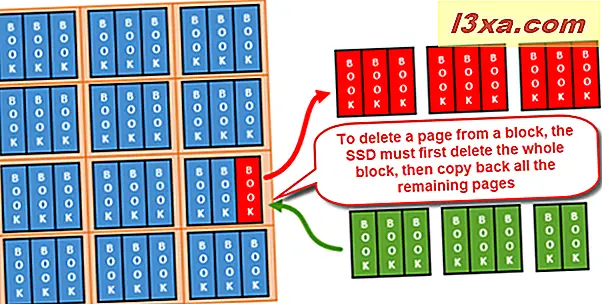
Co jednak dzieje się, gdy nie chcesz już mieć jednej z tych książek? Powiedz, że chcesz to sprzedać lub pożyczyć znajomemu. Wydawałoby się oczywiste, że musisz tylko wyciągnąć książkę z tej półki. Cóż, jeśli twoja biblioteka jest dyskiem SSD, rzeczy nie będą działały w ten sposób. Na dysku SSD, jeśli zdecydujesz się usunąć niektóre dane, nie ma znaczenia, czy zajmuje tylko stronę z bloku. Cały blok musiałby zostać usunięty! Wszystkie informacje na innych stronach zostaną przeniesione do tymczasowej pamięci buforowej, a następnie zostaną przywrócone do oryginalnego bloku. To tak, jakby opróżnić całą półkę z biblioteki, kiedy chcesz wziąć książkę lub zastąpić ją nową. Następnie będziesz musiał umieścić wszystkie pozostałe książki z powrotem na swoich miejscach. To nie jest wydajne!
Podsumowując, aby dysk SSD mógł zapisywać nowe dane na wcześniej zajętym miejscu, musi najpierw go całkowicie wytrzeć. Robienie tego za każdym razem, gdy przenosisz lub usuwasz dane z dysku SSD, przekłada się na zmniejszoną wydajność zapisu danych.
Dlaczego TRIM jest przydatny na dyskach SSD?
Wiesz już, że podczas usuwania i przepisywania danych, dysk SSD, który nie używa TRIM, musi częściowo przesuwać znaczące fragmenty informacji, wymazywać wszystkie bloki zawierające je i ostatecznie zapisać nowe dane na tych Bloki. Z jednej strony oznacza to, że wydajność urządzenia jest niska. Z drugiej strony oznacza to, że dysk SSD wykonuje wiele operacji kasowania i przepisywania. Wszystkie one się piętrzą i powodują szybkie zużycie układów pamięci flash znajdujących się wewnątrz dysku SSD.
TRIM zapewnia, że zapobiega się obu tym problemom, eliminując konieczność ciągłego usuwania i przerabiania dużych porcji pamięci. Zamiast zarządzania całymi blokami, SSD z włączonym TRIM może pracować z mniejszymi klastrami pamięci zwanymi stronami. Co więcej, za każdym razem, gdy polecenie usunięcia zostanie wydane przez system operacyjny lub użytkownika, SSD automatycznie wysyła polecenie TRIM, aby wymazać miejsce do przechowywania, które zostało skasowane. Zapewnia to szybszą prędkość zapisu po zapisaniu nowych danych w tym obszarze.
Jak sprawdzić, czy system Windows włączył TRIM dla twojego SSD
Jeśli chcesz sprawdzić, czy TRIM jest włączony lub wyłączony na dysku SSD, musisz użyć wiersza polecenia . Szybki sposób na jego uruchomienie to skorzystanie z wyszukiwania. Istnieje również wiele innych metod, które pokazaliśmy w tym przewodniku: 10 sposobów uruchamiania wiersza polecenia w systemie Windows.
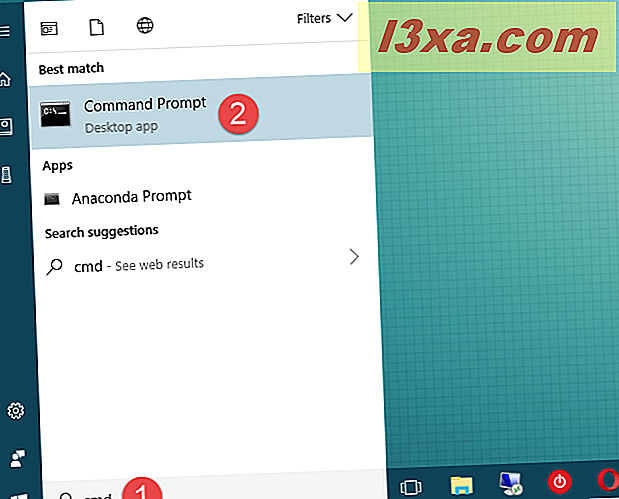
Następnie w oknie Wiersz polecenia wpisz następujące polecenie: fsutil query query disabledeletenotify.
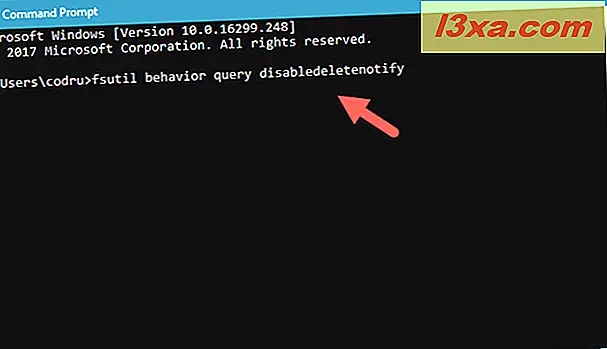
Naciśnij klawisz Enter na klawiaturze i po krótkim czasie wiersz polecenia wyświetli komunikat zawierający jedną z tych dwóch opcji:
- "NTFS DisableDeleteNotify = 0" - oznacza, że funkcja TRIM jest włączona na twoim SSD.
- "NTFS DisableDeleteNotify = 1" - oznacza, że funkcja TRIM jest wyłączona na twoim SSD.
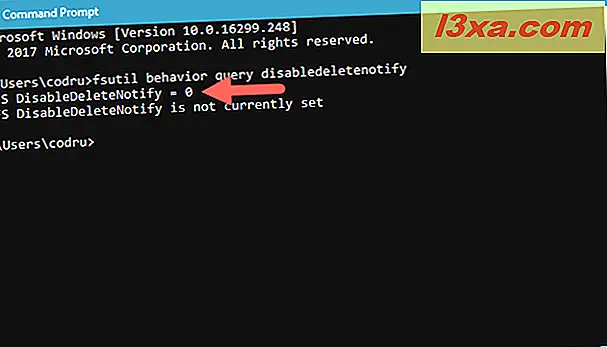
UWAGA: Być może zauważyłeś, że na naszym testowym komputerze, który działa w systemie Windows 10, powyższe polecenie również wydało kolejną odpowiedź: "ReFS DisableDeleteNotify nie jest aktualnie ustawiony." Nie ma się czym martwić i oznacza to, że funkcja TRIM jest automatycznie włączana po podłączeniu dysku SSD korzystającego z ReFS. ReFS, znany również jako Resilient File System, jest zastrzeżonym przez Microsoft systemem plików, który nie jest powszechnie używany na domowych komputerach z systemem Windows. Możesz przeczytać więcej na ten temat na Wikipedii.
Jak włączyć SSIM TRIM w Windowsie
Jeśli uruchomisz polecenie, aby dowiedzieć się, czy TRIM jest włączone na komputerze z systemem Windows i czy jest ono wyłączone, możesz je włączyć. Aby to zrobić, musisz otworzyć Command Prompt jako administrator, wprowadź to polecenie: ustaw zachowanie fsutil disabledeletenotify 0 i naciśnij Enter na klawiaturze.
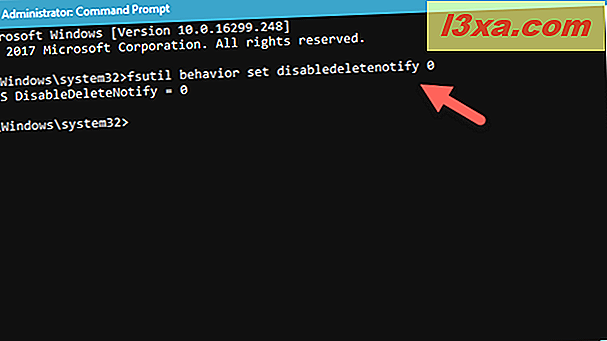
Jeśli pojawi się komunikat "NTFS DisableDeleteNotify = 0", oznacza to, że TRIM został włączony na twoim SSD.
Jak wyłączyć SSD TRIM w Windowsie
Chociaż nie ma powodu, aby to zrobić, na wypadek, gdybyś chciał wyłączyć TRIM na swoim komputerze z Windows, możesz to zrobić. Otwórz okno wiersza polecenia jako administrator, wprowadź polecenie: ustaw zachowanie fsutil disabledeletenotify 1 i naciśnij klawisz Enter na klawiaturze.
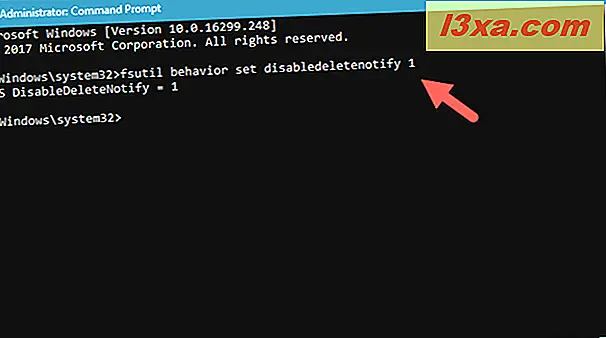
Jeśli pojawi się komunikat "NTFS DisableDeleteNotify = 1", oznacza to, że TRIM został wyłączony na twoim SSD.
Czy TRIM jest włączony na twoim SSD? Jakiego SSD masz?
Dyski półprzewodnikowe oferują dużą wydajność. Jeśli chodzi o szybkość odczytu lub zapisu, są znacznie szybsze niż tradycyjne dyski twarde. Jednak ze względu na sposób, w jaki pracują z danymi, dyski SSD muszą używać określonych poleceń oprogramowania układowego, aby zapobiec nadmiernemu zużyciu i pogorszeniu wydajności. Teraz wiesz, dlaczego TRIM jest niezbędny i co robi, więc jesteśmy ciekawi: czy włączono TRIM na twoim SSD? Jakiego SSD masz? Czy jest to rozwiązanie niedrogie, czy jest to superszybki model dla graczy? Pozostaw komentarz w sekcji komentarzy i porozmawiajmy.